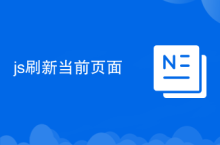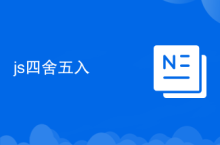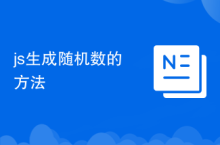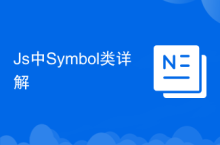本文详细介绍了如何利用JavaScript创建一个按钮,实现网页侧边栏的显示与隐藏切换功能。通过获取按钮和侧边栏的DOM元素,并监听按钮的点击事件,动态修改侧边栏的`display`样式属性,从而达到交互效果。文章还提供了完整的代码示例和最佳实践建议。
在现代网页设计中,侧边栏(Sidebar)常用于导航、工具集或辅助信息展示。为了优化用户体验和屏幕空间利用,实现一个可切换侧边栏的按钮变得尤为重要。本文将详细指导您如何使用纯JavaScript来创建这样一个功能,使侧边栏在点击按钮时能够平滑地显示或隐藏。
1. HTML 结构准备
首先,我们需要在HTML中定义侧边栏和用于切换其状态的按钮。确保这两个元素都具有唯一的 id 属性,以便JavaScript能够准确地定位它们。
<header class="header row ">
<div class="d-flex justify-content-between">
<div id="logo" class="pb-2 ps-2 pe-0 col-2">
<img class="float-start py-2 ps-2 pe-2" src="assets/img/unknown.png">
<!-- 侧边栏切换按钮 -->
<a href="#" class="sidebar-toggler flex-shrink-0" id="menu-toggle">
<i class="fa-solid fa-angle-left py-4 pe-2"></i>
</a>
</div>
</div>
</header>
<div class="body row ">
<!-- 侧边栏容器 -->
<div class="sidebar col-2 " id="sidebar">
<!-- sidebar start -->
<div class="navbar-nav w-100">
<div class="nav-item dropdown">
<a href="#" class="nav-link dropdown-toggle" data-bs-toggle="dropdown"><i class="fa fa-laptop me-2"></i>Admin</a>
<div class="dropdown-menu bg-transparent border-0">
<a href="#" class="dropdown-item">A</a>
<a href="#" class="dropdown-item">B</a>
<a href="#" class="dropdown-item">C</a>
</div>
</div>
<a href="#" class="nav-item nav-link"><i class="fa fa-th me-2"></i>Cập nhật PO</a>
<a href="#" class="nav-item nav-link"><i class="fa fa-keyboard me-2"></i>Phân loại PO</a>
<a href="#" class="nav-item nav-link"><i class="fa fa-chart-bar me-2"></i>Ước tính rebate</a>
<a href="#" class="nav-item nav-link"><i class="fa fa-tachometer-alt me-2"></i>Cập nhật rebate</a>
<a href="#" class="nav-item nav-link"><i class="fa fa-tachometer-alt me-2"></i>Báo cáo</a>
<a href="#" class="nav-item nav-link"><i class="fa fa-tachometer-alt me-2"></i>Tra cứu thông tin</a>
<a href="#" class="nav-item nav-link"><i class="fa fa-tachometer-alt me-2"></i>Hướng dẫn sử dụng</a>
</div>
<!-- sidebar end -->
</div>
<div class="content col-10"> Content
</div>
</div>在上述代码中:
立即学习“Java免费学习笔记(深入)”;
- 我们有一个 <a> 标签作为切换按钮,其 id 为 menu-toggle。
- 侧边栏容器是一个 <div>,其 id 为 sidebar。
2. JavaScript 交互逻辑
接下来,我们将编写JavaScript代码来实现侧边栏的切换逻辑。核心思想是:当点击按钮时,检查侧边栏当前的显示状态,然后将其切换到相反的状态。
<script>
// 获取切换按钮元素
const menuToggleButton = document.querySelector('#menu-toggle');
// 获取侧边栏元素
const sidebar = document.querySelector('#sidebar');
// 为按钮添加点击事件监听器
menuToggleButton.onclick = function(e) {
// 阻止默认的链接行为,如果按钮是<a>标签
e.preventDefault();
// 检查侧边栏的当前显示样式
if (sidebar.style.display !== 'none') {
// 如果不是隐藏状态,则将其隐藏
sidebar.style.display = 'none';
} else {
// 如果是隐藏状态,则将其显示
sidebar.style.display = 'block';
}
};
</script>代码解析:
- document.querySelector('#menu-toggle') 和 document.querySelector('#sidebar') 用于通过 id 属性获取对应的DOM元素。
- menuToggleButton.onclick = function(e) { ... } 为按钮添加了一个点击事件监听器。当按钮被点击时,function(e) 中的代码会被执行。
- e.preventDefault(); 是一个好习惯,特别是当切换按钮是 <a> 标签时,它会阻止浏览器执行链接的默认跳转行为。
- sidebar.style.display !== 'none' 检查侧边栏的 display 样式属性是否不等于 'none'。
- 根据检查结果,将 sidebar.style.display 设置为 'none'(隐藏)或 'block'(显示),从而实现侧边栏的切换。
3. 完整示例代码
为了让上述代码能够正常运行,您需要将JavaScript代码放置在HTML文件的 </body> 结束标签之前,以确保在脚本执行时,相关的DOM元素已经加载并可用。
<!DOCTYPE html>
<html lang="en">
<head>
<meta charset="UTF-8">
<meta name="viewport" content="width=device-width, initial-scale=1.0">
<title>可切换侧边栏示例</title>
<!-- 引入 Bootstrap CSS (如果使用) -->
<link href="https://cdn.jsdelivr.net/npm/bootstrap@5.0.2/dist/css/bootstrap.min.css" rel="stylesheet" integrity="sha384-EVSTQN3/azprG1Anm3QDgpJLIm9Nao0Yz1ztcQTwFspd3yD65VohhpuuCOmLASjC" crossorigin="anonymous">
<!-- 引入 Font Awesome (如果使用) -->
<script src="https://kit.fontawesome.com/60bf89e922.js" crossorigin="anonymous"></script>
<style>
/* 简单的侧边栏样式,确保其可见性 */
.sidebar {
background-color: #f8f9fa;
border-right: 1px solid #dee2e6;
height: 100vh; /* 示例:占满视口高度 */
padding-top: 20px;
}
.content {
padding: 20px;
}
</style>
</head>
<body>
<header class="header row ">
<div class="d-flex justify-content-between">
<div id="logo" class="pb-2 ps-2 pe-0 col-2">
<img class="float-start py-2 ps-2 pe-2" src="assets/img/unknown.png" alt="Logo">
<a href="#" class="sidebar-toggler flex-shrink-0" id="menu-toggle">
<i class="fa-solid fa-angle-left py-4 pe-2"></i>
</a>
</div>
</div>
</header>
<div class="body row ">
<div class="sidebar col-2 " id="sidebar">
<!--sidebar start-->
<div class="navbar-nav w-100">
<div class="nav-item dropdown">
<a href="#" class="nav-link dropdown-toggle" data-bs-toggle="dropdown"><i class="fa fa-laptop me-2"></i>Admin</a>
<div class="dropdown-menu bg-transparent border-0">
<a href="#" class="dropdown-item">A</a>
<a href="#" class="dropdown-item">B</a>
<a href="#" class="dropdown-item">C</a>
</div>
</div>
<a href="#" class="nav-item nav-link"><i class="fa fa-th me-2"></i>Cập nhật PO</a>
<a href="#" class="nav-item nav-link"><i class="fa fa-keyboard me-2"></i>Phân loại PO</a>
<a href="#" class="nav-item nav-link"><i class="fa fa-chart-bar me-2"></i>Ước tính rebate</a>
<a href="#" class="nav-item nav-link"><i class="fa fa-tachometer-alt me-2"></i>Cập nhật rebate</a>
<a href="#" class="nav-item nav-link"><i class="fa fa-tachometer-alt me-2"></i>Báo cáo</a>
<a href="#" class="nav-item nav-link"><i class="fa fa-tachometer-alt me-2"></i>Tra cứu thông tin</a>
<a href="#" class="nav-item nav-link"><i class="fa fa-tachometer-alt me-2"></i>Hướng dẫn sử dụng</a>
</div>
<!--sidebar end-->
</div>
<div class="content col-10"> Content
</div>
</div>
<!-- 确保JavaScript在所有DOM元素加载后执行 -->
<script>
document.querySelector('#menu-toggle').onclick = function(e) {
e.preventDefault(); // 阻止<a>标签的默认行为
var sidebar = document.querySelector('#sidebar');
if (sidebar.style.display !== 'none') {
sidebar.style.display = 'none';
} else {
sidebar.style.display = 'block';
}
};
</script>
<!-- 引入 Bootstrap JS (如果使用) -->
<script src="https://cdn.jsdelivr.net/npm/bootstrap@5.0.2/dist/js/bootstrap.bundle.min.js" integrity="sha384-MrcW6ZMFYlzcLA8Nl+NtUVF0sA7MsXsP1UyJoMp4YLEuNSfAP+JcXn/tWtIaxVXM" crossorigin="anonymous"></script>
</body>
</html>4. 注意事项与最佳实践
脚本位置: 始终将您的JavaScript代码放在 </body> 结束标签之前。这样可以确保在脚本尝试访问DOM元素时,这些元素已经被浏览器完全解析和加载。
-
使用CSS类切换(推荐): 直接操作 style.display 简单直观,但更专业的做法是利用CSS类来控制侧边栏的显示/隐藏状态。例如:
.sidebar { /* 默认显示样式 */ display: block; /* 其他样式 */ transition: all 0.3s ease; /* 添加过渡效果 */ } .sidebar.hidden { display: none; /* 或使用 transform/opacity 实现更平滑的动画 */ /* transform: translateX(-100%); */ /* opacity: 0; */ }登录后复制然后JavaScript代码可以改为:
menuToggleButton.onclick = function(e) { e.preventDefault(); sidebar.classList.toggle('hidden'); // 切换 'hidden' 类 };登录后复制这种方法有以下优点:
- 样式与行为分离: CSS负责外观,JavaScript负责行为。
- 动画和过渡: 结合CSS transition 属性,可以轻松实现平滑的显示/隐藏动画效果。
- 可维护性: 更容易管理和修改侧边栏的样式。
初始状态: 确保侧边栏的初始显示状态与您的设计一致。如果您希望侧边栏默认是隐藏的,可以在CSS中设置 display: none; 或添加 hidden 类。
-
可访问性 (Accessibility): 为了提高用户体验,特别是对于使用屏幕阅读器的用户,建议为切换按钮添加适当的ARIA属性:
<a href="#" class="sidebar-toggler" id="menu-toggle" aria-expanded="true" aria-controls="sidebar"> <i class="fa-solid fa-angle-left"></i> </a>
登录后复制并在JavaScript中动态更新 aria-expanded 属性:
menuToggleButton.onclick = function(e) { e.preventDefault(); var sidebar = document.querySelector('#sidebar'); var isHidden = sidebar.style.display === 'none'; if (isHidden) { sidebar.style.display = 'block'; menuToggleButton.setAttribute('aria-expanded', 'true'); } else { sidebar.style.display = 'none'; menuToggleButton.setAttribute('aria-expanded', 'false'); } };登录后复制aria-expanded 指示元素(如侧边栏)是否处于展开状态,aria-controls 指示按钮控制哪个元素。
总结
通过简单的HTML结构和几行JavaScript代码,我们就能轻松实现一个可切换的侧边栏功能。虽然直接操作 style.display 可以快速实现,但为了更好的可维护性、动画效果和可访问性,推荐使用CSS类来管理侧边栏的显示状态,并结合ARIA属性提升用户体验。掌握这些技术,将有助于您构建更具交互性和用户友好的网页应用。
以上就是如何使用JavaScript实现可切换侧边栏的按钮的详细内容,更多请关注php中文网其它相关文章!

每个人都需要一台速度更快、更稳定的 PC。随着时间的推移,垃圾文件、旧注册表数据和不必要的后台进程会占用资源并降低性能。幸运的是,许多工具可以让 Windows 保持平稳运行。